Η μεγέθυνση των εικόνων μπορεί συχνά να οδηγήσει σε απώλεια ευκρίνειας και λεπτομέρειας, γεγονός που μπορεί να επηρεάσει την ποιότητα του οπτικού περιεχομένου. Ευτυχώς, υπάρχουν καινοτόμες λύσεις λογισμικού όπως το Topaz Gigapixel AI και το Topaz Photo AI που χρησιμοποιούν τεχνητή νοημοσύνη για την αναβάθμιση εικόνων και παρέχουν εκπληκτικά αποτελέσματα. Σε αυτόν τον οδηγό, θα σας δείξω πώς να χρησιμοποιείτε αποτελεσματικά αυτά τα εργαλεία για να αναβαθμίζετε εικόνες και να βελτιώνετε ταυτόχρονα την ποιότητα.
Βασικά συμπεράσματα
Τα Topaz Gigapixel AI και Photo AI χρησιμοποιούν προηγμένες τεχνολογίες τεχνητής νοημοσύνης για τη βελτίωση της ποιότητας της εικόνας κατά τη μεγέθυνση. Έχετε τη δυνατότητα να επιλέξετε διαφορετικά μοντέλα εφεδρείας για συγκεκριμένους τύπους εικόνων για να επιτύχετε τα καλύτερα αποτελέσματα. Τα εργαλεία είναι ειδικά βελτιστοποιημένα για χρήση με διαφορετικούς τύπους εικόνων, ώστε να μπορείτε να επιτύχετε σημαντικές βελτιώσεις ακόμη και με παλιές ή θολές φωτογραφίες.
Οδηγός βήμα προς βήμα
Βήμα 1: Έναρξη προγράμματος και επιλογή εικόνας
Για να ξεκινήσετε, ανοίξτε το Topaz Gigapixel AI ή το Photo AI στον υπολογιστή σας. Θα βρεθείτε αμέσως αντιμέτωποι με ένα φιλικό προς το χρήστη περιβάλλον εργασίας που σας επιτρέπει να επιλέξετε μια εικόνα. Κάντε κλικ στο "Άνοιγμα εικόνας" για να επιλέξετε την εικόνα που θέλετε να μεγεθύνετε. Έχω επιλέξει μια εικόνα με ανάλυση 720 x 480 pixels, την οποία θα ήθελα να μεγεθύνω τέσσερις φορές.
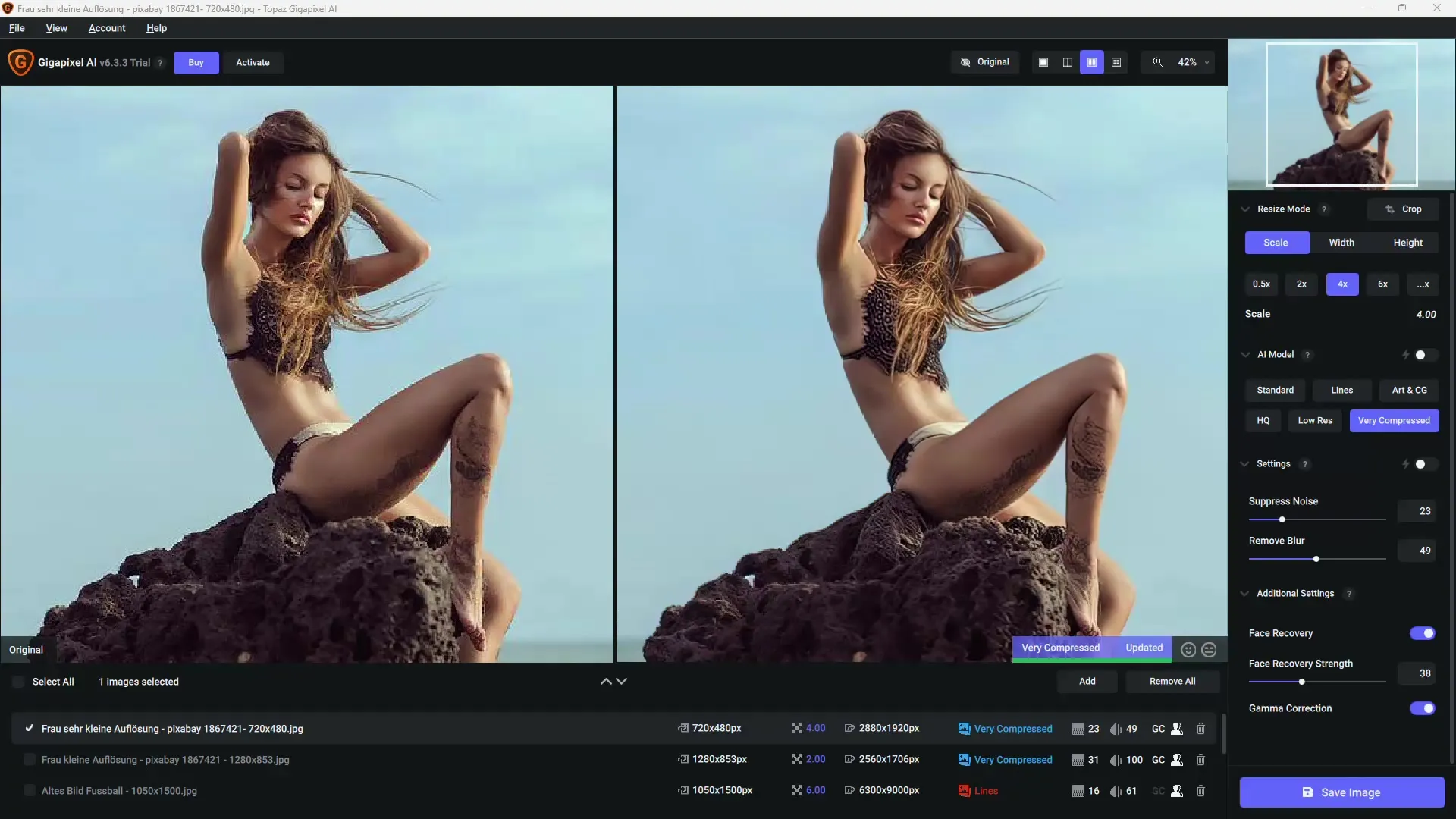
Βήμα 2: Προσαρμόστε τις ρυθμίσεις μεγέθυνσης
Αφού επιλέξετε την εικόνα σας, μπορείτε να προσαρμόσετε τις επιθυμητές ρυθμίσεις μεγέθυνσης. Έχετε τη δυνατότητα να επιλέξετε μια σταθερή μεγέθυνση, όπως 2x, 4x ή ακόμη και 6x. Εναλλακτικά, μπορείτε επίσης να εισαγάγετε τις συγκεκριμένες διαστάσεις του τελικού προϊόντος. Σε αυτή την περίπτωση, έχω ρυθμίσει τη μεγέθυνση στις τέσσερις φορές για να επιτύχω το καλύτερο δυνατό επίπεδο λεπτομέρειας.
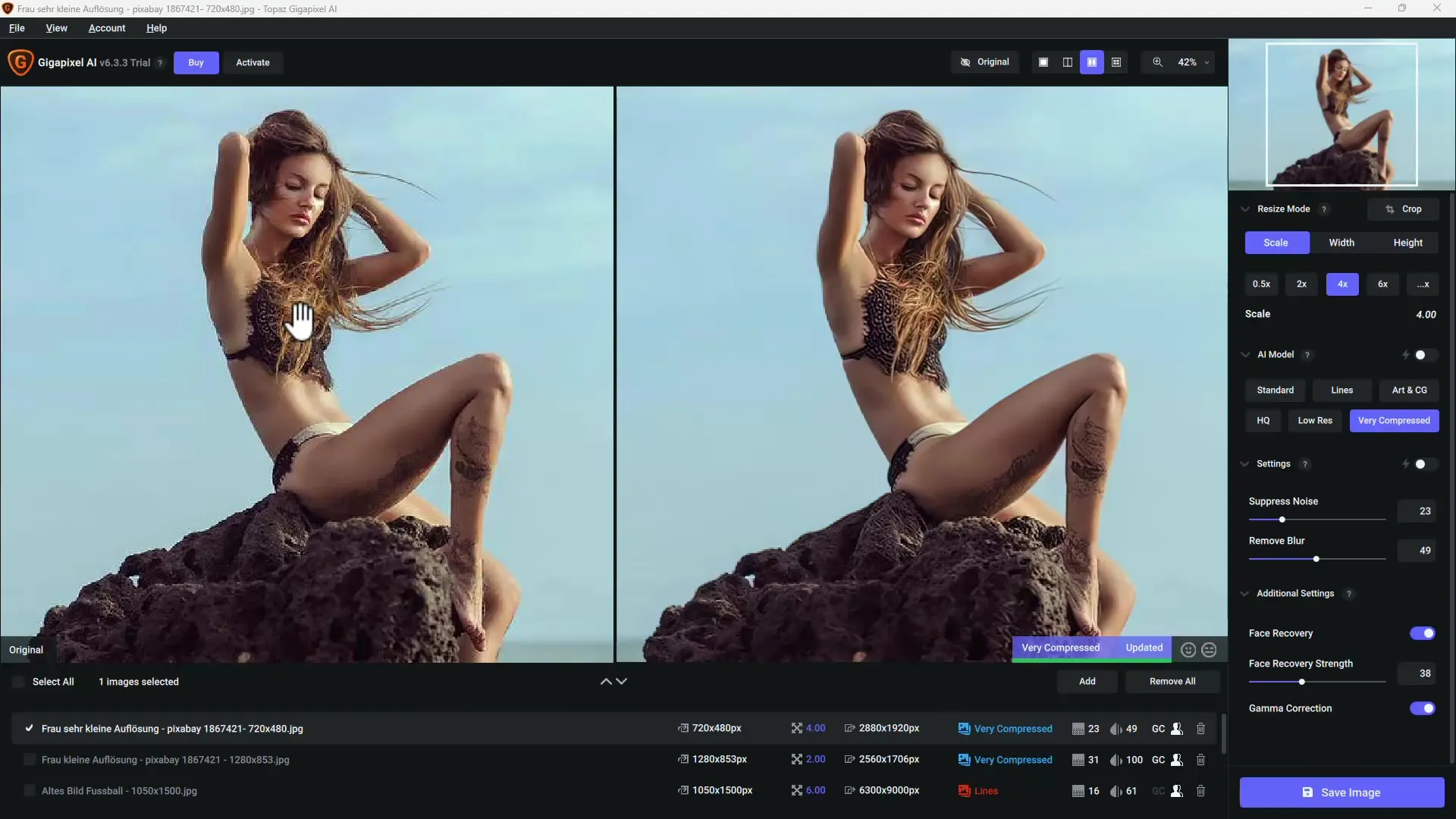
Βήμα 3: Επιλογή της τεχνολογίας
Η Topaz προσφέρει διάφορες τεχνολογίες τεχνητής νοημοσύνης για τη βελτιστοποίηση των εικόνων. Μπορείτε να επιλέξετε ανάμεσα σε διάφορα μοντέλα, π.χ. "Γραμμές", "Χαμηλή ανάλυση" ή "Καλλιτεχνική", ανάλογα με τη φύση της εικόνας σας. Αυτά τα μοντέλα βελτιστοποιούν διαφορετικές πτυχές της εικόνας. Προσωπικά προτιμώ το μοντέλο "Γραμμές" για καθαρά, λεπτομερή αποτελέσματα.
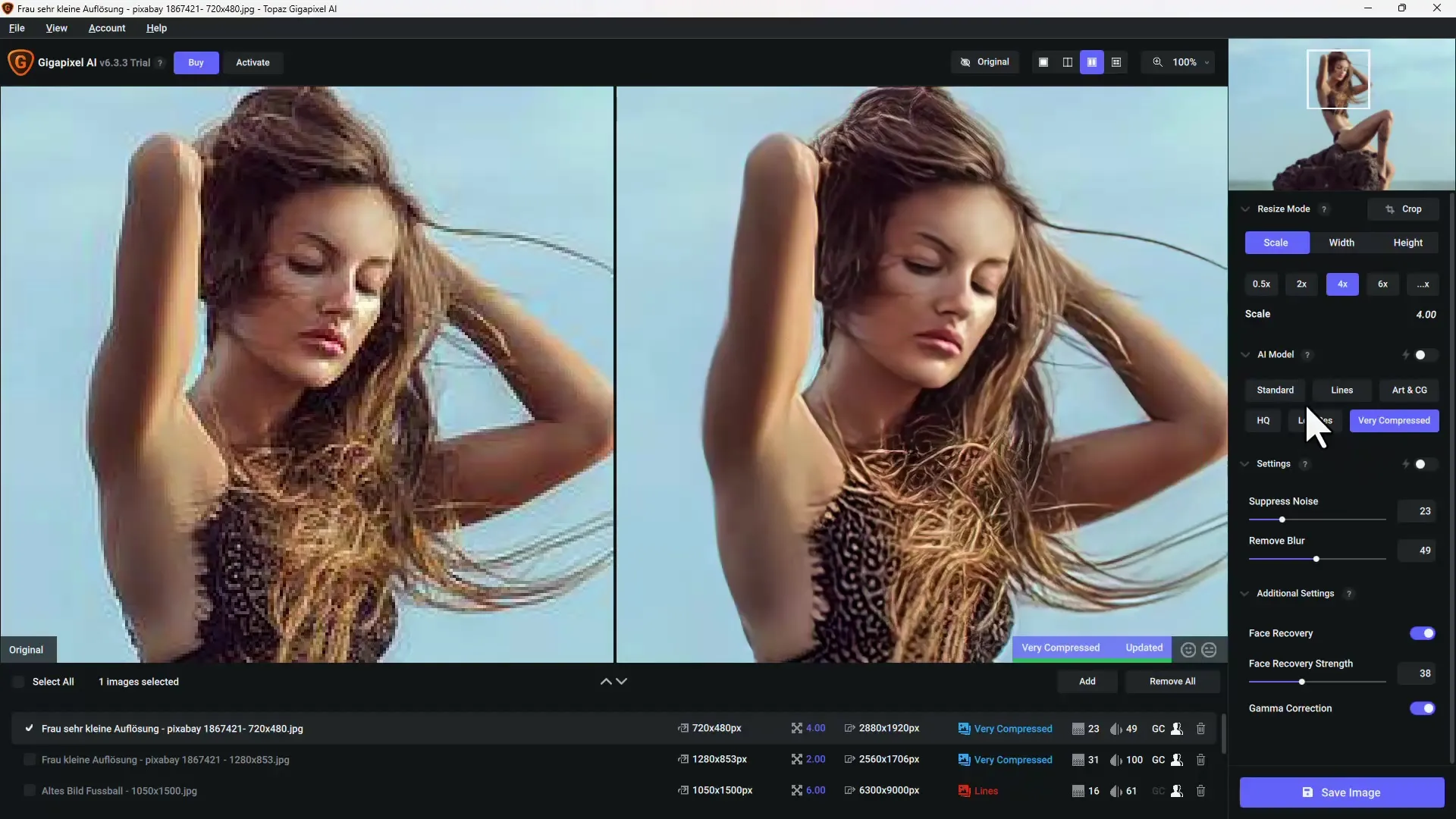
Βήμα 4: Σύγκριση προεπισκοπήσεων σε πραγματικό χρόνο
Για να επιτύχετε τα καλύτερα αποτελέσματα, μπορείτε να ενεργοποιήσετε μια προβολή σύγκρισης. Αυτό σας επιτρέπει να βλέπετε ταυτόχρονα την αρχική εικόνα και την επεξεργασμένη έκδοση. Αυτό θα σας βοηθήσει να κατανοήσετε καλύτερα τις αλλαγές που κάνατε και να βεβαιωθείτε ότι είστε ευχαριστημένοι με το αποτέλεσμα. Μεταβαίνω στην προβολή διαχωρισμού για να έχω καλύτερη εικόνα των αλλαγών.

Βήμα 5: Τελειοποιήστε τα αποτελέσματα
Εάν δεν είστε ικανοποιημένοι με το αποτέλεσμα, μπορείτε να ρυθμίσετε την ευκρίνεια και να κάνετε περαιτέρω προσαρμογές. Για παράδειγμα, μπορείτε να μειώσετε το θόρυβο ή να βελτιστοποιήσετε τις θολές περιοχές της εικόνας χρησιμοποιώντας απλά ρυθμιστικά. Έχω διαπιστώσει ότι ένας ορισμένος βαθμός μείωσης του θορύβου και της ευκρίνειας είναι απαραίτητος για την επίτευξη των καλύτερων αποτελεσμάτων.
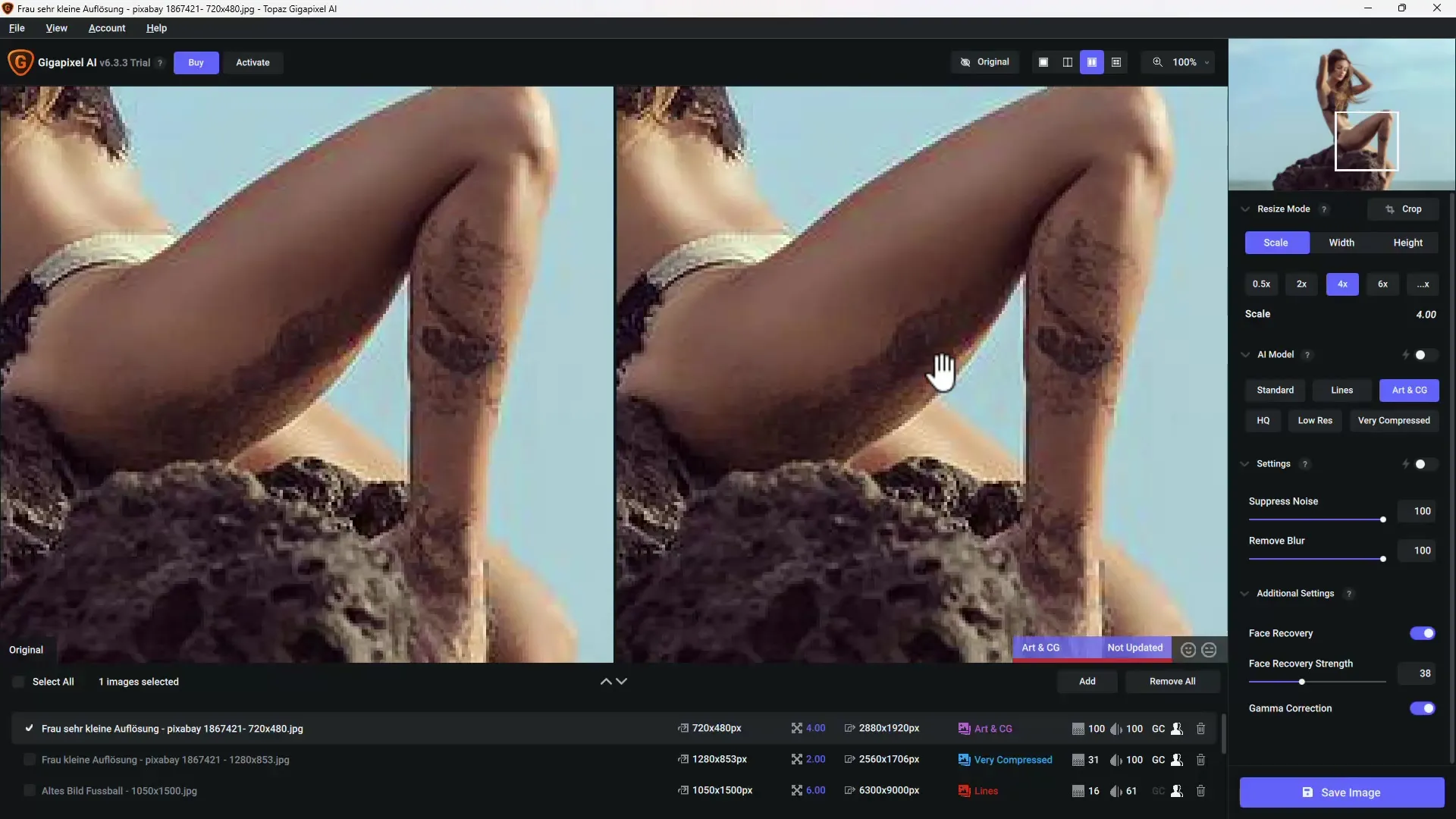
Βήμα 6: Επεξεργασία εικόνας στο Photo AI
Αν θέλετε, μπορείτε να χρησιμοποιήσετε τις λειτουργίες του Topaz Photo AI, όπου έχετε πολλά εργαλεία σε ένα πρόγραμμα. Μπορείτε να εφαρμόσετε ταυτόχρονα μεγέθυνση, μείωση θορύβου και όξυνση. Αυτό είναι ιδιαίτερα χρήσιμο εάν η αρχική ποιότητα της εικόνας είναι χαμηλή και θέλετε να επεξεργαστείτε την εικόνα εκτενώς.
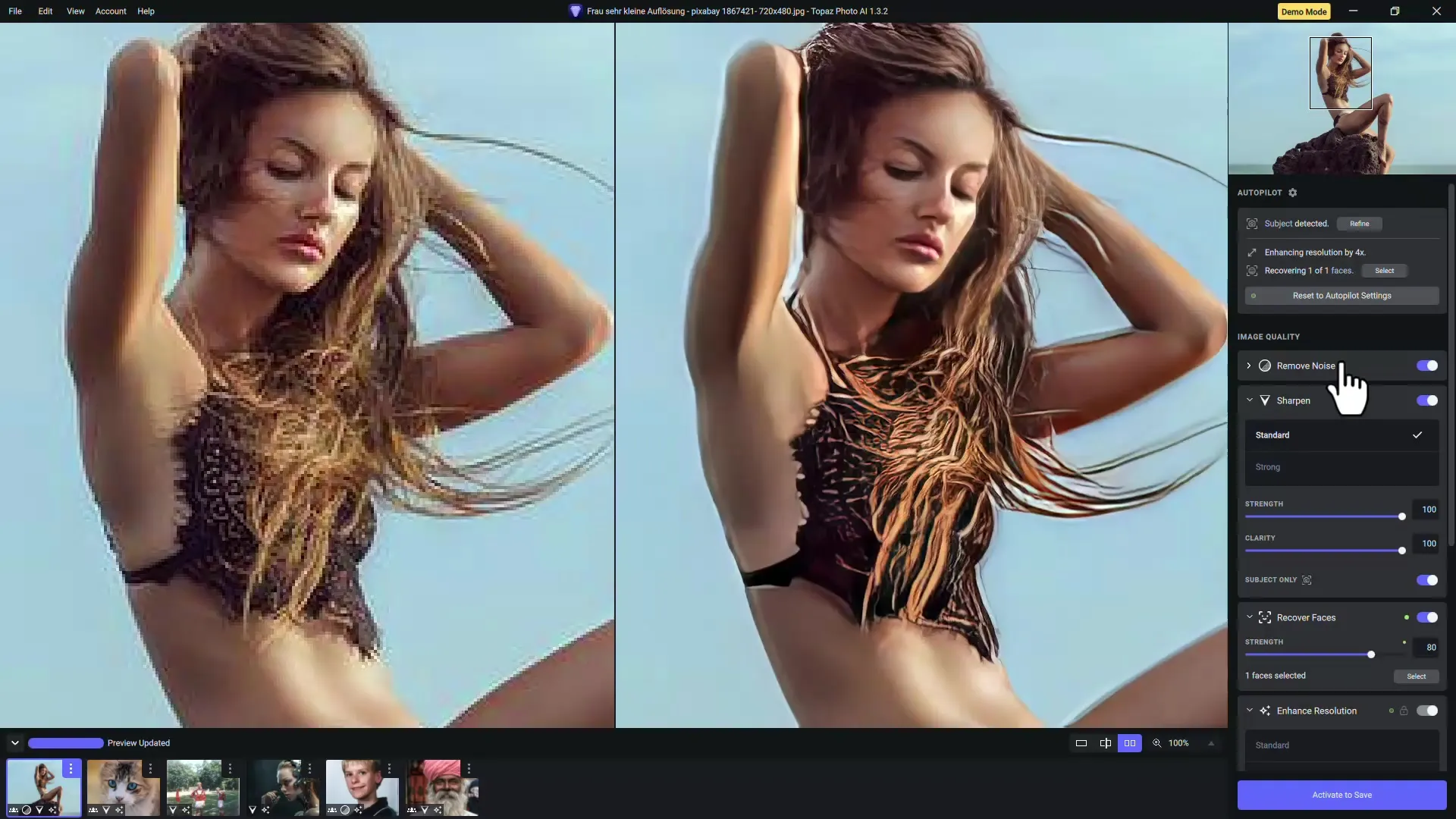
Βήμα 7: Εξαγωγή εικόνας μετά τη μεγέθυνση
Μετά την επεξεργασία, μπορείτε να εξάγετε την εικόνα σας σε διάφορες μορφές. Βεβαιωθείτε ότι έχετε επιλέξει τη σωστή ανάλυση και μορφή αρχείου ανάλογα με την προβλεπόμενη χρήση. Εξάγω τις εικόνες στην υψηλότερη ποιότητα για να διατηρήσω όλη τη λεπτομέρεια που έχω επιτύχει με αυτά τα εργαλεία.
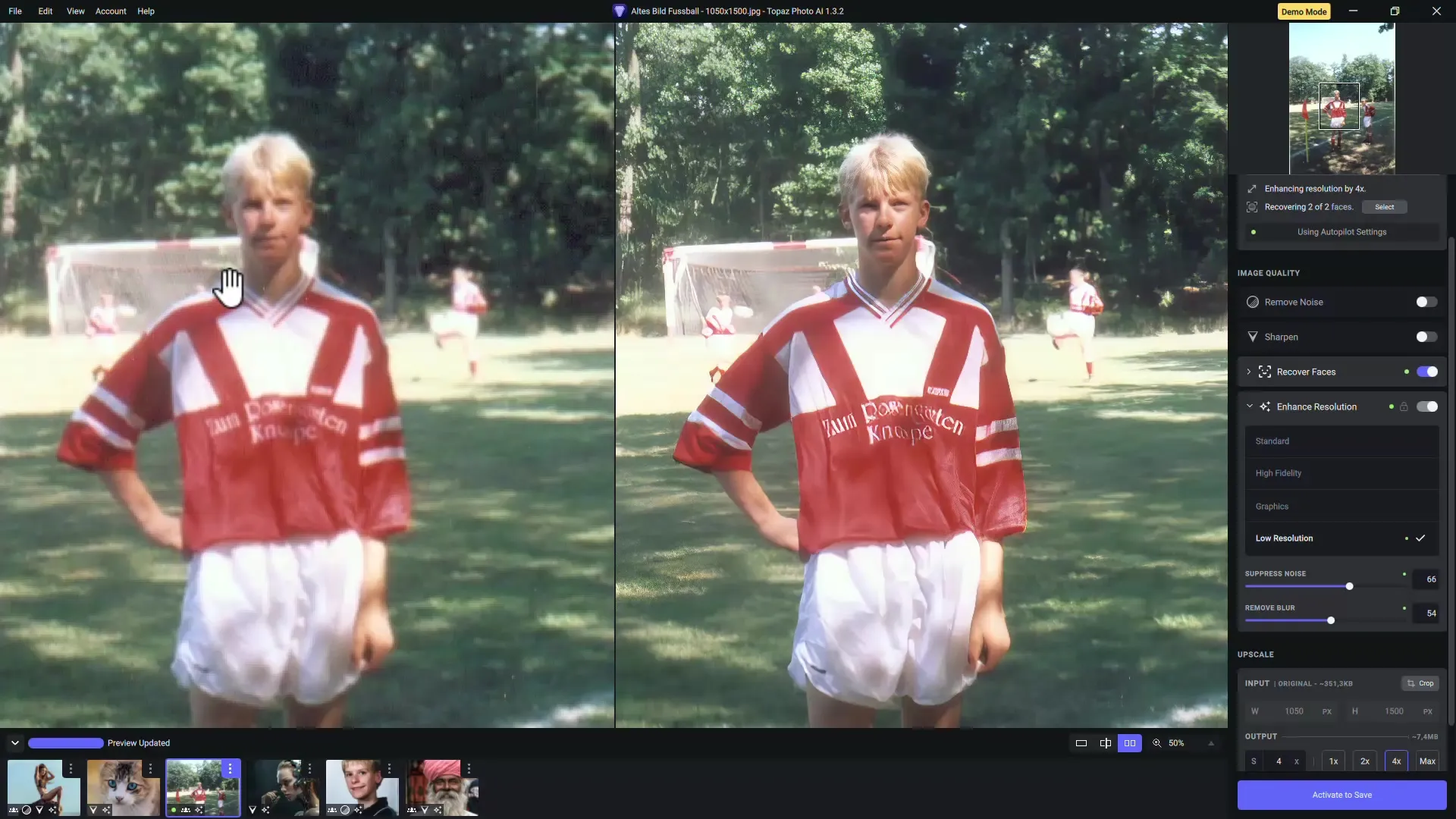
Περίληψη
Σε αυτόν τον οδηγό, μάθατε πώς να χρησιμοποιείτε τα ισχυρά χαρακτηριστικά των Topaz Gigapixel AI και Photo AI για να μεγεθύνετε και να βελτιώσετε με επιτυχία την ποιότητα των εικόνων σας. Με τη σωστή τεχνική και τις κατάλληλες προσαρμογές, μπορείτε να μετατρέψετε ακόμη και εικόνες χαμηλής ανάλυσης σε εικόνες υψηλής ανάλυσης. Εάν εργάζεστε με φωτογραφίες σε τακτική βάση, αυτά τα εργαλεία αποτελούν μια εξαιρετική επένδυση.


